怎样用PS制作光束照射文字效果的动图
1、 首先先建立一个400*800的图象文档并输入想要的文字。

2、 把文字图层栅格化并复制一个出来。
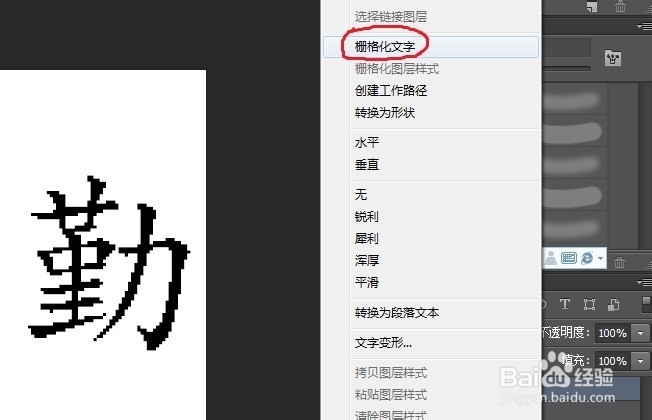
3、 把背景图层用另外一种颜色填充(颜色自己选,但最好不要黑色)。

4、 新建一个图层,用白色柔角白色画笔画一个大小合适的白点。

5、 将白色点和文字图层副本建立剪帖蒙版。

6、 点击“窗口”-“时间轴”调出帧编辑器。
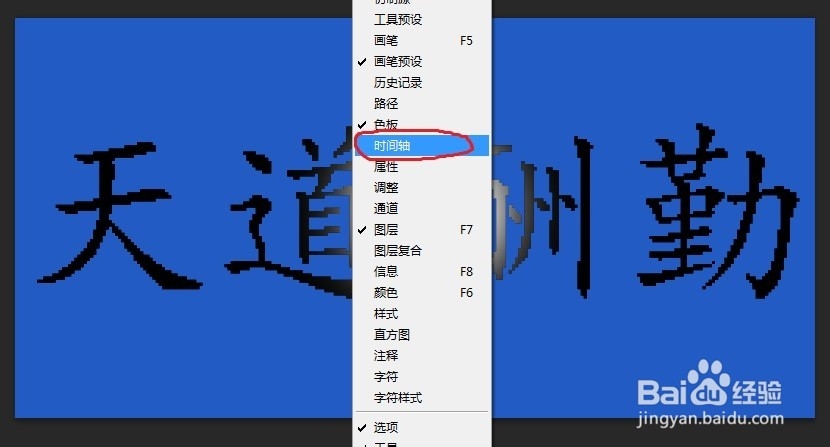
7、 在第一帧里把白色点所在的图层向左边水平移动出画面,再建立第二帧,在第二帧里将白色点所在图层向右边水平移动出画面。

8、 然后把这两个帧之间过渡8个帧。
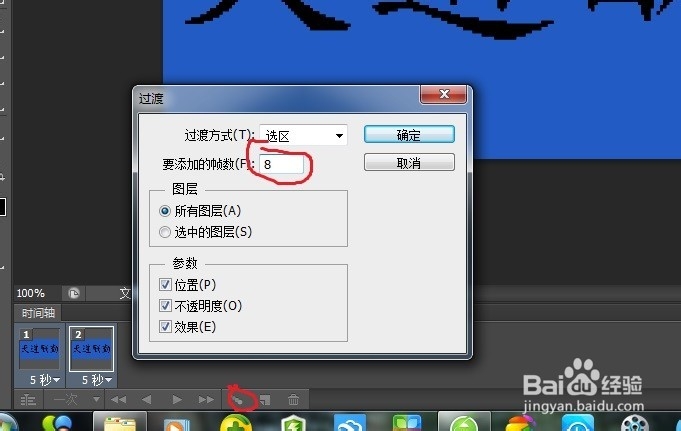
9、 全部选中当前所有的帧,按复制帧的按钮,然后点击右上角的按钮弹出菜单,选择“反向帧”。
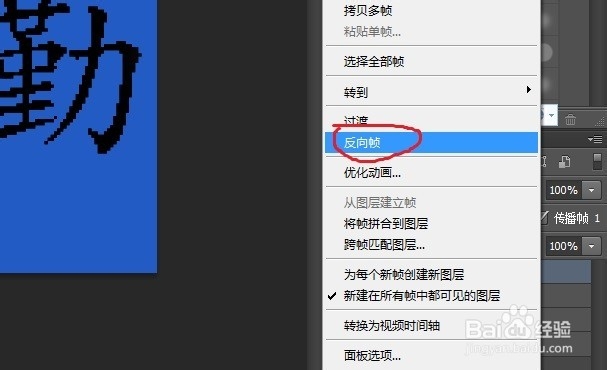
10、 全部选中全部帧,把播放延迟时间设为0.2秒,如果觉得卡的话还可以改小。
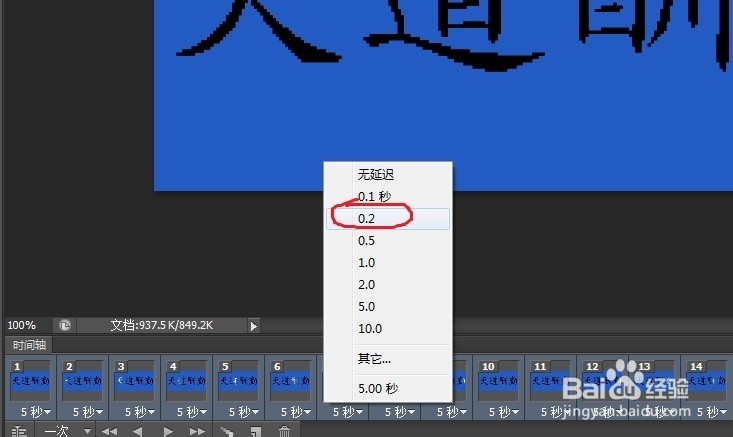
11、 将播放的循环模式设置为永远。

12、 最后就是保存了,点击“文件”-“存储为WEB所用格式”。
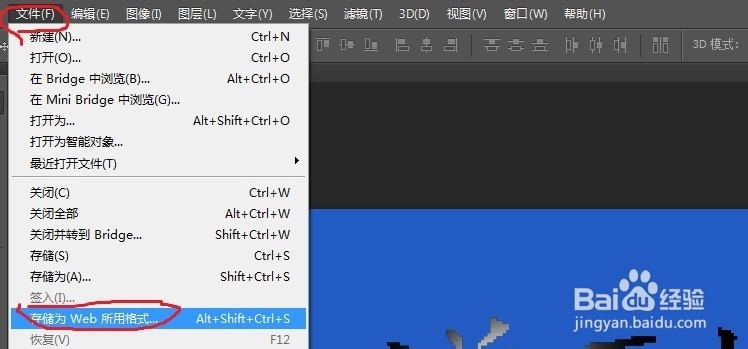
13、 这个是我自己做出来的效果图。

声明:本网站引用、摘录或转载内容仅供网站访问者交流或参考,不代表本站立场,如存在版权或非法内容,请联系站长删除,联系邮箱:site.kefu@qq.com。
阅读量:148
阅读量:133
阅读量:92
阅读量:96
阅读量:118